TMUX 类似于 screen,是一个窗口管理器,而且功能更加强大,提供了强劲的、易于使用的命令行界面,可横向和纵向分割窗口,支持 UTF-8 编码及 256 色终端等特性。
接下来简单介绍下 TMUX 的使用。
如上所述 tmux 是一个终端复用软件,类似于 GUN Screen,tmux 可以在终端中使用,同时可以在 ssh 中使用,其中可以开启多个控制台。
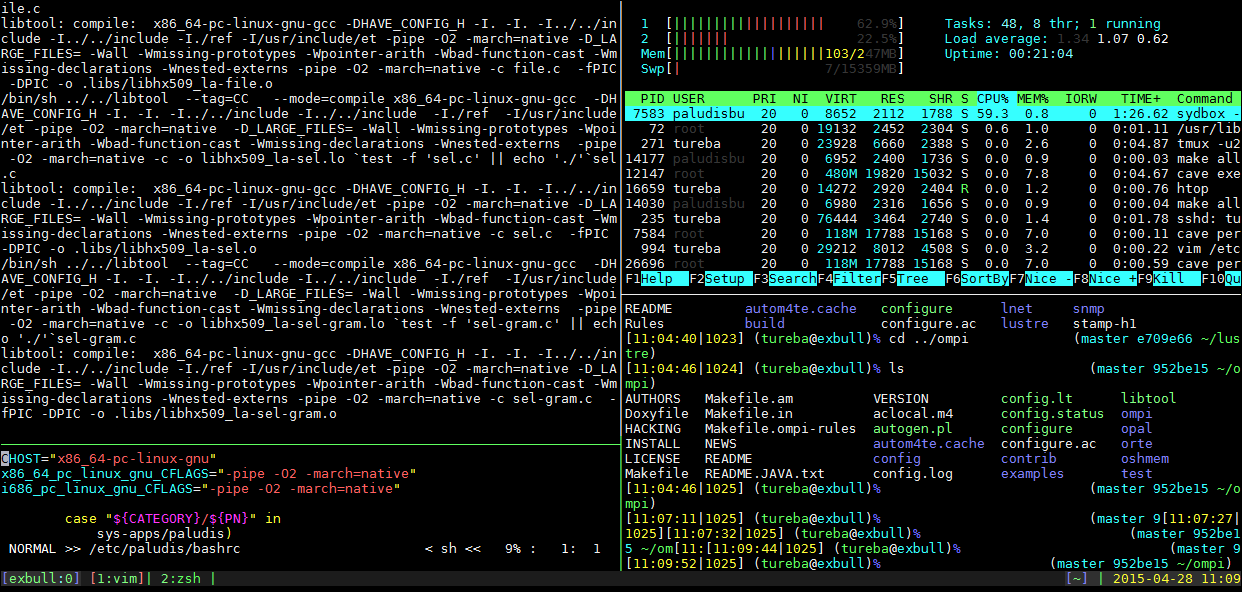
上图是官网上的一个截图,将屏幕分为了多个窗口,方便进行管理。
tmux 使用 C/S 模型构建,分为以下单元模块:
Server,服务器。一个 tmux 命令执行后启动一个 tmux 服务;
Session,会话。一个 tmux 服务可以拥有多个 session ,一个 session 可以看作是 tmux 管理下的伪终端的一个集合;
Window,窗口。一个 session 可能会有多个 window 与之关联,每个 window 都是一个伪终端,会占据整个屏幕;
Pane,面板。一个 window 可以被分割成多个 pane ,每个都是一个 pty ,可以通过 tty 命令查看。
基本结构如下图所示。
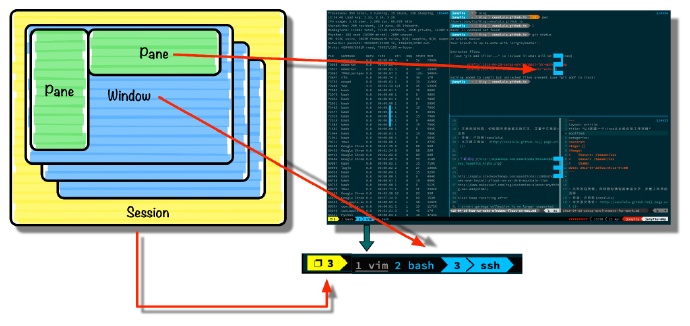
tmux 所支持的特性包括了:
支持 UTF-8 编码及 256 色终端。
可在多个缓冲区进行复制和粘贴。
可通过交互式菜单来选择窗口、会话及客户端。
支持跨窗口搜索。
支持自动及手动锁定窗口。
另外,通过 libevent 提供高性能。
在 CentOS 中可以通过 yum 安装,也可以按照如下方式,采用源码安装。先从 tmux.sourceforge.net 上下载源码。tmux 需要有 ncurses 和 libevent 的支持,需要 libevent-2.0 版本,而通过 yum 只能安装低版本的,所以使用源码编译,安装过程如下。
# yum install ncurses-devel # 安装 ncurses 和 libevent 库
$ cd ~/libevent2
$ ./configure --prefix=/usr/local
$ make
# make install
$ cd ~/tmux # 编译安装 tmux
$ LDFLAGS="-L/usr/local/lib -Wl,-rpath=/usr/local/lib" ./configure --prefix=/usr/local
$ make
# make install在 Ubuntu 中可以通过 apt-get install tmux 直接安装。
第一次会产生一个新的 session 和 window ,在下方会显示其状态,如果意外断开 (detach) 连接,session 仍会在后台运行,每个窗口可以分为多个 pane 。
启动时的参数选项有:
默认 tmux 会创建的匿名的 session ,可以通过如下命令创建一个命名的 session , Ctrl-b 是命令前缀(Command prefix),通过前缀告知 tmux 下面的命令是发给 tmux 的,而非终端。常见的操作如下。
$ tmux new-session -s basic # 创建一个名为 basic 的 session
$ tmux new -s basic -d # 同上,但是不会连接到终端,在后台运行
$ tmux new -s basic -n win # 同上,并将第一个窗口命令为 win
[Ctrl-b d] # detach
$ tmux ls # 列出现在的 sessions ,等同 tmux list-sessioin
$ tmux attach # 如果只有一个 session
$ tmux attach -t basic # 指定名称,-t 表示 target
$ tmux kill-session -t basic # 关闭一个 session如下是各种常用的命令。
默认采用 Ctrl-b 作为 prefix,用于激活控制台。
如何在 tmux 内新建会话。
? → 列出所有快捷键,按q返回
r → 强制重绘未脱离的会话口,等同于刷新
~ → 列出提示信息缓存;包含了tmux返回的各种提示信息
source-file ~/.tmux.conf → 重新设置完配置文件后,使用该命令刷新
: → 进入命令行模式,如kill-server可以关闭服务器
d → 脱离(detach)当前会话,仍在后台运行
D → 通过列表选择需要退出的会话
$ tmux attach -t work → 通过attach命令重新连接
s → 列出所有会话,选择切换会话
( → 切换到前一个Session
) → 切换到后一个Session
:resize-pane -L|D|R|U [NUM] → 将pane左|下|右|上移动NUM行,默认是1行
:set-option -g status-interval 40 → 设置状态栏的更新时间,单位为秒如果窗口没有命名,会以当前命令作为窗口名。
c → 创建新窗口
& → 关闭当前窗口,也可以使用exit命令
, → 重命名当前窗口,这样便于识别
. → 修改当前窗口编号,相当于窗口重新排序
p → 切换至上一窗口
n → 切换至下一窗口
<NUM> → 切换至指定窗口,每个窗口默认从0开始编号
f → 通过名称切换窗口,窗口必须之前已经命名
w → 通过窗口列表切换窗口,此时会列出所有的窗口" → 将当前面板平分为上下两块,修改为-
% → 将当前面板平分为左右两块,修改为|
x → 关闭当前面板,会提示是否关闭
o → 在当前窗口中选择下一面板
方向键 → 移动光标以选择面板
; → 切换到最后一个使用的面板
q → 显示面板编号,输入编号调转到相应面板
Alt+o → 逆时针旋转当前窗口的面板
Ctrl+o → 顺时针旋转当前窗口的面板
{ → 向前置换当前面板
} → 向后置换当前面板
! → 当前面板置于新窗口,仅包含当前面板内容
Alt+方向键 → 以5个单元格为单位移动边缘以调整当前面板大小另外,可以通过 <prefix>+space 在预置的面板布局中循环切换;依次包括 even-horizontal (横向平铺)、even-vertical(垂直平铺)、main-horizontal(大的 panes 在顶部,底部会有很多小的 panes )、main-vertical(大的 pane 在左边,右边很多小的 panes )、tiled(平均分配各个窗口) 。
t → 显示时间,回车返回tmux 的系统级配置文件为 /etc/tmux.conf ,用户级配置文件为 ~/.tmux.conf 。
有些资料中建议修改 Prefix 组合键,如 CapsLock 和 A 相邻,可以将 CapsLock 映射为 Ctrl (需要使用操作系统的键盘映射),并将 Prefix 的 Ctrl-b 重定义为 Ctrl-a ,这样的话可以非常方便的使用。
但是在 Linux 操作中会与 Bash 的 Ctrl-A 冲突,因此没有修改该键,主要是因为 Prefix 只有在调整 tmux 才会使用。如上的配置,可以在命令行中执行如下命令查看:
$ tmux show-options -g
$ tmux show-window-options -g如下是常用的配置文件示例。
set -g prefix C-a # 设置Prefix为Ctrl-a而非默认Ctrl-b,-g表示全局,set为set-option的简写
unbind C-b # 解除 Ctrl-b 与 Prefix 的对应关系
set-option -g display-time 5000 # 提示信息的持续时间,单位为毫秒
set-option -g repeat-time 1000 # 通过<prefix>激活控制台后持续时间,避免每次都要先激活控制台,单位为毫秒
set-option -g status-keys vi # 操作状态栏时的默认键盘布局;可以设置为vi或emacs
set -sg escape-time 1 # tmux在发送命令时,会添加了一个延迟,可能会对其它软件如vim造成干扰
# 该选项可以增加其响应速度,单位毫秒
set -g base-index 1 # 将session中的窗口序列初始值设置为从1开始
setw -g pane-base-index 1 # 将panes的开始设置为1,setw是set-window-option的缩写
bind r source-file ~/.tmux.conf\; display "Reloaded!"
# 将PREFIX r设置为执行命令source-file ~/.tmux.conf,并回显Reload!
# 多条命令之间可以通过\; 进行分割。bind是bind-key的缩写
bind-key -n C-r source-file ~/.tmux.conf
# 不使用PREFIX,只使用Ctrl-r,可能对其它造成影响
bind C-a send-prefix # 通过Prefix + Ctrl-a ,将Prefix发送给应用程序
bind | split-window -h # 垂直分开panes
bind - split-window -v # 水平,-v画个水平线,即垂直分配
bind h select-pane -L # 切换panes,用于替换方向键,使用hjkl代替
bind j select-pane -D
bind k select-pane -U
bind l select-pane -R
bind -r C-h select-window -t :- # 实现PREFIX Ctrl-h或PRFIX Ctrl-l的循环切换
bind -r C-l select-window -t :+
bind H resize-pane -L 5 # 调整 panes 的大小
bind J resize-pane -D 5
bind K resize-pane -U 5
bind L resize-pane -R 5
bind -r H resize-pane -L 5 # 调整 panes 的大小,可以在一定时间内连续按 H ,-r 表示 repeatable
bind -r J resize-pane -D 5 # 可以通过 repeat-time 设置时间,默认是 500 毫秒。
bind -r K resize-pane -U 5
bind -r L resize-pane -R 5
setw -g mode-mouse on # 响应鼠标的事件,包括选中 pane ,使用滚轮查看 buffer
set -g mouse-select-pane on # 可以选择 pane ,如果要关闭直接使用上一句即可
set -g mouse-resize-pane on # 可以调整 pane 大小
set -g mouse-select-window on # 可以通过窗口列表选择窗口
set -g default-terminal "screen-256color" # 设置使用 256 色
set -g status-fg white # 设置状态栏的前景色和后景色
set -g status-bg black
setw -g window-status-fg cyan
setw -g window-status-bg default # default 表示从状态栏继承
setw -g window-status-attr dim
setw -g window-status-current-fg white # 改变当前窗口
setw -g window-status-current-bg red
setw -g window-status-current-attr bright
set -g pane-border-fg green # 设置 pane 的边框
set -g pane-border-bg black
set -g pane-active-border-fg white
set -g pane-active-border-bg yellow
set -g message-fg white # 设置消息栏,包括命令栏
set -g message-bg black
set -g message-attr bright
set -g status-left-length 40 # 设置左状态栏的长度
set -g status-left "#[fg=green]#S #[fg=yellow]#I #[fg=cyan]#P" # 设置左状态栏
set -g status-right "#[fg=cyan]%d %b %R" # 时间格式可以通过 strftime() 设置
set -g status-utf8 on # 设置状态栏
set -g status-interval 60 # 设置状态栏的更新间隔时间,单位为秒
set -g status-justify centre # 将窗口列表居中显示
setw -g monitor-activity on # 设置监控其它窗口
set -g visual-activity on # 当其他窗口有消息时会提示
setw -g mode-keys vi # 使用 vi 的快捷键
bind h select-layout even-horizontal # 将当前面板布局切换为 even-horizontal
bind v select-layout even-vertical # 将当前面板布局切换为 even-verticaltmux 脚本,可以参考 tmux_basic 脚本,实际上是一个 shell 脚本,可以通过如下命令的进行不同的组合。也就是通过运行该脚本,生成最终的 tmux 初始环境。
### 1. 创建一个可执行文件
$ touch ~/development && chmod +x ~/development
### 2. 判断是否存在basic会话,否则下面命令将会出错
tmux has-session -t basic
### 3. 创建一个新session名称为basic,新窗口为名为editor,并detach
tmux new-session -s basic -n editor -d
### 4. 向指定pane发送命令,C-m表示回车,使用session:window:pane指定特定的pane
tmux send-keys -t basic 'cd ~' C-m
### 5. 将窗口分为上下两部分,-h分为左右两部分,并通过-p指定比例,下和右所占比例
tmux split-window -v -p 10 -t basic
### 6. 也可以选择一个默认的分布
tmux select-layout -t basic main-horizontal
### 7. 创建一个新的窗口
tmux new-window -n editor -t basic
### 8. 选择一个默认窗口
tmux select-window -t basic:1
### 9. 最后连接到basic
tmux attach -t basic实际是一个 Shell 脚本,当然 tmux 的配置文件也可以进行相同的设置。
可以将上述的命令放置到 tmux.conf 配置文件中,此时将会自动执行,也可以将其放置到不同的文件中,然后通过 tmux -f 指定相应的配置文件,第一行中指定需要加载默认配置文件。
# ~/.tmux/aiduppconf
source-file ~/.tmux.conf # 加载默认的配置选项,非强制,但是建议使用
........ your commandstmux 的默认行为是新建一个 session ,因此如果没有使用 attach 选项,那么实际会再新建一个 session ,此时会导致有两个 session 。
可以从 colortest 上下载该文件,也可以使用 本地文档,通过如下命令测试终端;并在 ~/.bashrc 添加如下内容,此时只会在 TMUX 外设置 TERM ,而 TMUX 会设置自己的终端。
$ perl colortest -w
### 在 ~/.bashrc 中添加如下内容
[ -z "$TMUX" ] && export TERM=xterm-256colortmux 支持指定特定的颜色,包括了 black, red, green, yellow, blue, magenta, cyan 和 white,也可以使用 colour0 到 colour255 ,可以简单的通过如下命令查看。
for i in {0..255}; do printf "\x1b[38;5;${i}mcolour${i} "; donetmux 的各个组件可以通过前景色和后景色进行设置。
在 Putty 中,右击 -> Change Settings… -> Window -> Colours 选中, Allow terminal to specify ANSI colours 和 Allow terminal to use xterm 256-colour mode ,并在 Indicate bolded text by changing: The colour 。
tmux 启动时可以使用 -2 参数,此时 tmux 会强制假设终端支持 256 色。
状态栏由三部分组成:右面板、窗口列表、左面板。左右面板可以使用文本和变量,常见变量如下所示。
#H 主机名
#h 主机名,不含域名
#F 当前窗口的 flag
#I 当前窗口的序号
#P 当前面板的序号
#S 当前 session 名
#T 当前窗口的 title
#W 当前窗口的名称
## 字符 #
#(shell-command) shell 命令输出的第一行
#[attributs] 改变颜色或者属性通过 tmux 可以两个人进行合作,在一个窗口上的操作可以被另一个人看到。最简单的是同一个用户 (Shared Account),此时一个人创建一个窗口,另一个人 attach 即可。
$ tmux new-session -s Pairing # 一个用户
$ tmux attach -t Pairing # 另一个用户使用同一个用户 (Shared Account) 和分类会话 (Grouped Sessions) ,此时与上述的相似,不过当一个用户切换时,另一个用户不会看到。这样的话,当两个人需要使用不同的编辑器进行编译时,可以各自创建一个新的窗口,各自不会影响。
$ tmux new-session -s Pairing # 一个用户
$ tmux attach -t Pairing -s my # 另一个用户使用不同的用户,假设为 foo 和 bar 。这种情况下,两个人可以使用不同的配置选项,如快捷键、状态栏等属性。
$ sudo adduser ted # 添加用户
$ sudo adduser barney
$ sudo addgroup tmux # 添加用户组
$ sudo mkdir /var/tmux
$ sudo chgrp tmux /var/tmux # 修改用户组
$ sudo chmod g+ws /var/tmux # 修改属性
$ sudo usermod -aG tmux ted # 添加到用户组
$ sudo usermod -aG tmux barney
$ tmux -S /var/tmux/pairing # 一个用户在创建时指定 Sockets
$ tmux -S /var/tmux/pairing attach # 另一个用户连接通过 Prefix ! 可以将一个 pane 转作 window。
如果想将一个 pane 合并到 window ,可以在 tmux 中通过如下命令执行。
join-pane -s 1.0 -t 2如果没有通过 -t 指定目标,那么默认为当前的 window ,在指定 pane 时,目标通过 [session_name]:[window].[pane] 指定。
在一个 Bash 脚本中,可以通过如下的命令查看是否存在一个 Session 。
if ! tmux has-session -t remote; then
exec tmux new-session -s development -d
# other setup commands before attaching....
fi
exec tmux attach -t developmenttmux 默认使用的是 bash ,如果要使用其它的终端,可以在 tmux.conf 中通过如下的命令指定。
set -g default-command /bin/zsh
set -g default-shell /bin/zsh当 tmux 运行时,会将 TERM 变量设置为 “screen” 或者配置文件中 default-terminal 指定的值,在 .bashrc 中可以通过判断该变量来确定现在是否在 tmux 中。
if [[ "$TERM" != "screen-256color" ]]
then
tmux attach-session -t "$USER" || tmux new-session -s "$USER"
exit
fi如果不在 tmux 中,那么首先尝试连接 $USER ,也就是 Session 为用户名;如果链接失败则会尝试新建一个,然后退出脚本。
当启动 tmux 时,仍会执行配置文件,但是由于这次在 tmux 中,因此跳过这段指令。
将窗口在 Session 之间进行切换,使用时通过 Prefix . ,并在命令行中输入想要切换的 Session。当热也可以通过如下的命令执行
$ tmux move-window -s processes:1 -t editor将 processes 的第一个 window 移动到 editor 。
在通过 putty 链接 tmux 时,可能会出现乱码,此时需要设置字符集。[右键] => [Change Settings…] => [Windows/Translation] => [Remote character set:] 改为 UTF-8 。
详细内容可以参考官方网站 tmux.github.io,详细的文档可以参考 tmux Productive Mouse-Free Development,版权归作者所有。
当然也可以通过 tmux-powerline 配置状态栏;关于按键的绑定可以参考 Moving The Ctrl Key 。
This Site was built by Huang Yongyao, generated with Jekyll, and is hosted on GitHub Pages
©2012-2017 – Huang Yongyao